Pil denetleyicisi nasıl yanıp söner. Pil denetleyicisini sıfırlayın
Bir zamanlar, dizüstü bilgisayarlar, pil gücüyle çalışma yeteneği nedeniyle büyük bir popülerlik kazandı, bu da tek bir yere zincirlenmemeyi ve gerekli çalışmaları hemen hemen her yerde gerçekleştirmeyi mümkün kıldı. İlk modeller şarj olmadan uzun süre dayanamazdı ve kullanılan nikel-metal hidrit pillerin birçok dezavantajı vardı. Ancak üreticiler boş yere oturmadılar ve birkaç on yıl boyunca pil teknolojisi dramatik değişiklikler geçirdi. Günümüzde dizüstü bilgisayarların büyük çoğunluğu lityum iyon piller kullanıyor. Oldukça uzun süre dayanabilirler ve seleflerinin eksikliklerinin çoğundan yoksundurlar.
Bununla birlikte, mükemmel değildirler ve zamanla kullanılamaz hale gelebilirler. Pil arızası, çok hızlı bir şekilde boşalması veya dizüstü bilgisayarın şarj seviyesini yanlış göstermesi gerçeğiyle ifade edilir. Bu durumda, ekipman üreticileri ve satıcıları yeni bir pil satın almanızı önerir. Ancak, orijinal bileşenin maliyeti oldukça yüksek olduğundan, çalışmasını kendiniz düzeltmeyi deneyebilirsiniz. Hasarın boyutuna bağlı olarak ya pil hücrelerinin değiştirilmesi gerekir ya da dizüstü bilgisayarın pil denetleyicisinin sıfırlanması yeterli olacaktır.
Bugünün materyalinde daha ayrıntılı olarak konuşmak istediğimiz ikinci olasılık hakkında. Denetleyiciyi hangi durumlarda sıfırlamanız gerektiğini öğrenebilirsiniz ve ayrıca bunu evde kendiniz nasıl yapabileceğinizin olası yolları hakkında da konuşacağız.
Başlangıç olarak, bir pil denetleyicisinin ne olduğunu bulmaya değer. Bu, pilin içine yerleştirilmiş, çalışma durumunu ve ayrıca şarj ve deşarj sürecini kontrol eden küçük bir mikro devredir. Dizüstü bilgisayarın anakartındaki güç denetleyicisi ile etkileşime girer ve ayrıca gerekli sistem bilgilerini işletim sistemine iletir. Şemayı anladığınızı umuyoruz. Her şeyi basit terimlerle açıklamaya çalıştık ama teknik detayları öğrenmek istiyorsanız internetten araştırın.
Bu küçük çip düzgün çalışmayı bıraktığında, denetleyiciyi sıfırlamak gerekebilir. Halk arasında bu prosedür aynı zamanda pil kalibrasyonu olarak da bilinir. Genel olarak, bunun gerekli olabileceği yalnızca iki durum vardır: yanlış şarj göstergesi ve pil hücrelerinin değiştirilmesi.
Şarjı yanlış görüntüleyerek, dizüstü bilgisayar işletim sistemi, uzun bir şarjdan sonra bile, şarj seviyesinin %100'den az olduğunu gösterdiğinde veya şarj keskin bir şekilde düştüğünde ve dizüstü bilgisayar birkaç dakika sonra kapanmadığında durumu anlamalıdır. saat, olması gerektiği gibi, ama çok daha hızlı. Birçoğu pilin kullanılamaz hale geldiğini düşünmeye başlar, ancak bu her zaman böyle değildir. Sorun, genellikle, şarjı yanlış bir şekilde gösteren denetleyicisinde yatmaktadır.
Pil hücrelerinin değiştirilmesiyle, bazı atölyelerin ve servis merkezlerinin pilin yeniden paketlenmesi denen, yani kullanılamaz hale gelen iç ünitelerin değiştirilmesini sunabileceği kastedilmektedir. Ardından, tüm yeni öğelerin tanınması ve uygun şekilde etkinleştirilebilmesi için kontrolör sıfırlanmalıdır. Her ne kadar blokları değiştirdikten sonra bir şey işe yaramazsa, talepte bulunma ve kusurların düzeltilmesini talep etme hakkınız vardır.

Şimdi bir dizüstü bilgisayar pil denetleyicisinin nasıl sıfırlanacağına bakalım. Gelelim yazılım ve manuel yöntemlere.
Kontrolörün yazılım sıfırlaması
Bazı sitelerde Battery EEPROM Works programını kullanmanız için bir öneri görebilirsiniz. Bu gerçekten de, bazı durumlarda pili tam anlamıyla yeniden canlandırabilen çok güçlü ve gelişmiş bir yardımcı programdır. Ama büyük bir AMA var! Bunu kullanmak için, çok şey bilmeniz ve elektrik devrelerini anlayabilmeniz ve ayrıca serbest piyasada her zaman kolay olmayan gerekli adaptörlere sahip olmanız gerekir. Bataryaya kalıcı olarak zarar vermek çok kolay olduğu için bu programı ev cihazlarında kullanmanızı tavsiye etmeyeceğiz. O zaman senin için doğru olan nedir?

Pil EEPROM İşleri penceresi
Hemen hemen her üreticinin yerleşik güç yönetimi yardımcı programları vardır. Destek sitesinden, cihazınızın sürücü indirme sayfasından indirilebilir ve bazı durumlarda yardımcı program önceden yüklenmiş veya birlikte verilen sürücü diskine yazılabilir. Sıfırlama veya kalibrasyon işlevini seçin ve ekrandaki talimatları tam olarak izleyin. Çoğu zaman, yardımcı program pili sıfıra boşaltır ve ardından %100'e kadar şarj olur. Kontrolör, şarj seviyesinin aşırı göstergelerini hatırlayacak ve satın alma anında olduğu gibi çalışacaktır.
Manuel kontrolör sıfırlama
Herhangi bir nedenle güç yönetimi yardımcı programını bulamaz veya kuramazsanız, pili manuel olarak sıfırlayabilir veya kalibre edebilirsiniz. Nasıl?
- Dizüstü bilgisayarı elektrik şebekesinden ayırın ve ardından BIOS moduna alın. BIOS modunun nasıl başlatılacağı makalesinde daha fazlasını okuyabilirsiniz.
- Dizüstü bilgisayarı bırakın ve tamamen boşalana kadar dokunmayın. Aşırı ısınmadığından emin olun.
- Dizüstü bilgisayarı açmadan, şarj edin. Tamamen şarj olmasını bekleyin, bunun için bütün gece açık bırakabilirsiniz.
Vakaların %99'unda, bu tür basit eylemler pili tekrar hayata döndürmeye yardımcı olacaktır. Bu da işe yaramazsa, yeni bir pil satın alın veya pili çıkarırken dizüstü bilgisayarı doğrudan prize bağlayın.
- Bir dizüstü bilgisayarı yalnızca evde kullanıyorsanız, pilinin daha az aşınması için onu çıkarmak daha iyi olur. Ancak bundan önce, yaklaşık %80'e kadar şarj edin ve kendi kendine boşalmaya meyilli olduğu için zaman zaman şarj seviyesini kontrol edin. Çıkardıktan sonra dizüstü bilgisayarı güç kaynağına bağlayın ve masaüstü bilgisayar olarak kullanın. Bu seçenek, yalnızca bir yerde dizüstü bilgisayarı olanlar için uygundur, çünkü bu kullanımla, dizüstü bilgisayarı çalışma sırasında güç kaynağından ayırırsanız veri kaybedebilirsiniz.
- Cihazınızda geçirilen süreyi artırmak için güç planı ayarlarında uygun seçenekleri ayarlayın. Gerekirse güç tasarrufu modunu kullanın.
Çözüm
Arkadaşlar bugün laptop şarj kontrolörünün nasıl sıfırlanacağından bahsettik. Bazen sorunun sadece bilgisayarın donanımında değil, yazılımında da olduğunu öğrendik. Bu nedenle, hemen yeni bir pil sipariş etmek için acele etmeye gerek yoktur. Umarız her şey sizin için yolunda gitmiştir ve geriye hiçbir soru kalmamıştır. Görüşlerinizi yorumlarda paylaşmayı unutmayın.
Dizüstü bilgisayar pil denetleyicisini sıfırlamak için iki seçenek vardır - özel programlar kullanarak veya manuel olarak. Pil onarıldığında veya şarjdan sorumlu yazılım başarısız olduğunda bu prosedürü gerçekleştirmeye değer.
Yazılım Kalibrasyonu
Aküdeki akü sistemlerini değiştirdiyseniz, bu yöntem çok etkili olacaktır. Şimdi denetleyiciyi sıfırlamanız gerekiyor, aksi takdirde doğru çalışma imkansız olacaktır. Kullanışlı olan programın adı Battery EEPROM Works. İşlevleri arasında:
- Kalan kapasite göstergelerini diker. Onarımdan sonra pilin aldığı karşılık gelen değere göre ayarlanmalıdır.
- Döngü sayacını sıfırlar.
- Çıkış tarihi, cihazınızda gösterilen tarihe göre ayarlanır.
Manipülasyonlardan sonra pil sıfırdan çalışmaya başlar. Kalibrasyonu görmezden gelirseniz, dizüstü bilgisayar periyodik olarak kapanmaya başlayacağından pilin kendisini mahvetme riski vardır.
Denetleyiciyi manuel olarak sıfırlama
Manuel kalibrasyon yapmak için özel bir yazılıma gerek yoktur, profesyonel becerilere de ihtiyaç yoktur. Eylemlerin algoritması aşağıdaki gibidir:
- Bağdaştırıcıyı ağdan çıkarın ve cihazı yeniden başlatın. Sistem tamamen açılmadan önce BIOS servisini arayın.
- Şimdi dizüstü bilgisayarı açık bırakın. Aşırı ısınma eğilimindeyse, önce bir soğutucu takın.
- Dizüstü bilgisayar kapandıktan sonra adaptörü ağa bağlayabilir ve tamamen şarj olmasını bekleyebilirsiniz. Şimdi pil doğru modda çalışacaktır.
Bu yöntem, yazılımla ilgili sorunlar olduğunda uygundur ve pilin onarılması gerekmez.
Sitenin bazı okuyucuları, belirli bir dizüstü bilgisayarın pil denetleyicisinin nasıl sıfırlanacağı hakkında bize sorular gönderiyor. Burada pil denetleyicisini sıfırlamanın ne anlama geldiğini açıklamaya değer. Pildeki öğeler değiştirildiyse ve ardından bir bellenim sıfırlaması gerekiyorsa, bu bir durumdur. Bataryada onarımı ile ilgili olmayan bir sorun varsa (yazılım veya işletim sisteminde arıza), o zaman bu farklı bir durumdur. Bu seçeneklerin her ikisine de hızlıca bir göz atalım.
Pil hücrelerini değiştirirken pil denetleyicisini sıfırlama
Bu prosedür, pildeki pilleri değiştirdikten sonra gereklidir. Genel olarak, bu tür pil onarımları servis merkezlerinde gerçekleştirilir. Evde yapılabilir, ancak bunun için gerekli donanımın yanı sıra uygun beceri ve deneyime sahip olmanız gerekir. Pil hücrelerini değiştirme prosedürüne yeniden paketleme de denir.
Öğeler değiştirildikten sonra, bellenimi sıfırlamanız veya dizüstü bilgisayar denetleyicisini sıfırlamanız gerekir. Bunun için Battery EEPROM Works yardımcı programı kullanılabilir. Program ne yapar:
- Kalan kapasiteyi yanıp söner (Tam Şarj Kapasitesi). Gerçek değere göre ayarlarsınız. Yani, kontrolör için bu değer şu anda bu pil hücrelerinin gerçek kapasitesi olacaktır;
- Döngü sayacı sıfırlanır;
- Çıkış tarihi (Üretici Tarihi) PC'nizden geçerli olana ayarlanır.
Pil EEPROM İşleri
Denetleyiciyi sıfırladıktan sonra pil "sıfırdan çalışmaya" başlar. Daha doğrusu, değiştirilen lityum hücrelerinin kendileri sıfırdan çalışır.
Bu yapılmazsa, pilin çalışması sırasında sorunlar başlayacaktır. Örneğin, pil tamamen boşalmadığında bir dizüstü bilgisayar kapanacaktır. Bu, elemanlar değiştirilmeden önce kontrolörün belleğinde kalan artık kapasitenin yanlış değeri ile açıklanır. Eski şarj-deşarj döngüsü sayısı vb. de görüntülenecektir.
Yazılımla ilgili sorun olması durumunda pil denetleyicisini sıfırlama
Bu sıfırlamanın altında genellikle pil kalibrasyonu olarak adlandırılan şey bulunur. Pilin tamamen boşaltılması ve ardından şarj edilmesinden oluşur. Bir streç ile bu prosedüre sıfırlama da denilebilir. Sonuçta, kontrolör tam deşarj ve şarjı hafızasına not eder. Bu nedenle, işleme kalibrasyon denir. Aynı zamanda, şarj ve deşarj sınırları kalibre edilir, bu da pil çalışması sırasında hataları ortadan kaldırmayı mümkün kılar.
Dizüstü Pil Kalibrasyonu
Daha önce bir dizüstü bilgisayar pilini kalibre etmek için çeşitli programlardan bahsetmiştik. Bunu yapmak için, varsa dizüstü bilgisayar üreticisinin yardımcı programlarını kullanmak daha iyidir. Ayrıca bazı modellerde BIOS'ta yerleşik bir kalibrasyon özelliği bulunur. Her ikisinin de yokluğunda üçüncü taraf programları kullanabilirsiniz.
Ayrıca manuel olarak kolayca kalibre edebilirsiniz. Bunu yapmak için dizüstü bilgisayarın pilini tamamen boşaltın ve ardından tamamen şarj edin. Bunun için yapılması gerekenler:
- Güç adaptörünü ağdan ayırın, dizüstü bilgisayarı yeniden başlatın ve işletim sistemini yüklemeden önce BIOS'u (F2, Del, vb. düğmeleri) arayın;
- Bu durumda, dizüstü bilgisayarı kapanana kadar bırakın. Isı yayılımını iyileştirmek için bir soğutma pedi üzerinde durması arzu edilir;
- Dizüstü bilgisayarı kapattıktan sonra güç adaptörünü takın ve pili tamamen şarj edin.
Manuel kalibrasyon bu şekilde gerçekleştirilir. Ayrıca laptop pilinin neden şarj olmama sebepleri ile ilgili makaleyi de okuyabilirsiniz. Materyal sizin için yararlıysa, bağlantısını sosyal ağlarda paylaşın. Bu sitenin gelişmesine yardımcı olacaktır. Aşağıdaki ankete oy verin ve malzemeyi derecelendirin! Eklemeler ve düzeltmeler makaleye yapılan yorumlarda bırakılır.
İçeriğe geri dön
Ankete katılın!
Dizüstü bilgisayar pili: denetleyici sıfırlama, bellenim ve sıfırlama
Bir zamanlar, dizüstü bilgisayarlar, tek bir yere zincirlenmemenize ve gerekli çalışmaları hemen hemen her yerde gerçekleştirmenize izin veren pil gücüyle çalışma yeteneği nedeniyle büyük popülerlik kazandı. İlk modeller şarj olmadan uzun süre dayanamazdı ve kullanılan nikel-metal hidrit pillerin birçok dezavantajı vardı. Ancak üreticiler boş yere oturmadılar ve birkaç on yıl boyunca pil teknolojisi dramatik değişiklikler geçirdi. Günümüzde dizüstü bilgisayarların büyük çoğunluğu lityum iyon piller kullanıyor. Oldukça uzun süre dayanabilirler ve seleflerinin eksikliklerinin çoğundan yoksundurlar.

Bununla birlikte, mükemmel değildirler ve zamanla kullanılamaz hale gelebilirler. Pil arızası, çok hızlı bir şekilde boşalması veya dizüstü bilgisayarın şarj seviyesini yanlış göstermesi gerçeğiyle ifade edilir. Bu durumda, ekipman üreticileri ve satıcıları yeni bir pil satın almanızı önerir. Ancak, orijinal bileşenin maliyeti oldukça yüksek olduğundan, çalışmasını kendiniz düzeltmeyi deneyebilirsiniz. Hasarın boyutuna bağlı olarak ya pil hücrelerinin değiştirilmesi gerekir ya da dizüstü bilgisayarın pil denetleyicisinin sıfırlanması yeterli olacaktır.
Bugünün materyalinde daha ayrıntılı olarak konuşmak istediğimiz ikinci olasılık hakkında. Denetleyiciyi hangi durumlarda sıfırlamanız gerektiğini öğrenebilirsiniz ve ayrıca bunu evde kendiniz nasıl yapabileceğinizin olası yolları hakkında da konuşacağız.
Pil Denetleyicisi Ne Zaman Sıfırlanmalı
Başlangıç olarak, bir pil denetleyicisinin ne olduğunu bulmaya değer. Bu, pilin içine yerleştirilmiş, çalışma durumunu ve ayrıca şarj ve deşarj sürecini kontrol eden küçük bir mikro devredir. Dizüstü bilgisayarın anakartındaki güç denetleyicisi ile etkileşime girer ve ayrıca gerekli sistem bilgilerini işletim sistemine iletir. Şemayı anladığınızı umuyoruz. Her şeyi basit terimlerle açıklamaya çalıştık ama teknik detayları öğrenmek istiyorsanız internetten araştırın.
Bu küçük çip düzgün çalışmayı bıraktığında, denetleyiciyi sıfırlamak gerekebilir. Halk arasında bu prosedür aynı zamanda pil kalibrasyonu olarak da bilinir. Genel olarak, bunun gerekli olabileceği yalnızca iki durum vardır: yanlış şarj göstergesi ve pil hücrelerinin değiştirilmesi.
Şarjı yanlış görüntüleyerek, dizüstü bilgisayar işletim sistemi, uzun bir şarjdan sonra bile, şarj seviyesinin %100'den az olduğunu gösterdiğinde veya şarj keskin bir şekilde düştüğünde ve dizüstü bilgisayar birkaç dakika sonra kapanmadığında durumu anlamalıdır. saat, olması gerektiği gibi, ama çok daha hızlı. Birçoğu pilin kullanılamaz hale geldiğini düşünmeye başlar, ancak bu her zaman böyle değildir. Sorun, genellikle, şarjı yanlış bir şekilde gösteren denetleyicisinde yatmaktadır.
Pil hücrelerinin değiştirilmesiyle, bazı atölyelerin ve servis merkezlerinin pilin yeniden paketlenmesi denen, yani kullanılamaz hale gelen iç ünitelerin değiştirilmesini sunabileceği kastedilmektedir. Ardından, tüm yeni öğelerin tanınması ve uygun şekilde etkinleştirilebilmesi için kontrolör sıfırlanmalıdır. Her ne kadar blokları değiştirdikten sonra bir şey işe yaramazsa, talepte bulunma ve kusurların düzeltilmesini talep etme hakkınız vardır.

Dizüstü bilgisayar pilinin değiştirilmesi
Şimdi bir dizüstü bilgisayar pil denetleyicisinin nasıl sıfırlanacağına bakalım. Gelelim yazılım ve manuel yöntemlere.
Kontrolörün yazılım sıfırlaması
Bazı sitelerde Battery EEPROM Works programını kullanmanız için bir öneri görebilirsiniz. Bu gerçekten de, bazı durumlarda pili tam anlamıyla yeniden canlandırabilen çok güçlü ve gelişmiş bir yardımcı programdır. Ama büyük bir AMA var! Bunu kullanmak için, çok şey bilmeniz ve elektrik devrelerini anlayabilmeniz ve ayrıca serbest piyasada her zaman kolay olmayan gerekli adaptörlere sahip olmanız gerekir. Bataryaya kalıcı olarak zarar vermek çok kolay olduğu için bu programı ev cihazlarında kullanmanızı tavsiye etmeyeceğiz. O zaman senin için doğru olan nedir?

Pil EEPROM İşleri penceresi
Hemen hemen her üreticinin yerleşik güç yönetimi yardımcı programları vardır. Destek sitesinden, cihazınızın sürücü indirme sayfasından indirilebilir ve bazı durumlarda yardımcı program önceden yüklenmiş veya birlikte verilen sürücü diskine yazılabilir. Sıfırlama veya kalibrasyon işlevini seçin ve ekrandaki talimatları tam olarak izleyin. Çoğu zaman, yardımcı program pili sıfıra boşaltır ve ardından %100'e kadar şarj olur. Kontrolör, şarj seviyesinin aşırı göstergelerini hatırlayacak ve satın alma anında olduğu gibi çalışacaktır.
Manuel kontrolör sıfırlama
Herhangi bir nedenle güç yönetimi yardımcı programını bulamaz veya kuramazsanız, pili manuel olarak sıfırlayabilir veya kalibre edebilirsiniz. Nasıl?
- Dizüstü bilgisayarı elektrik şebekesinden ayırın ve ardından BIOS moduna alın. BIOS modunun nasıl başlatılacağı makalesinde daha fazlasını okuyabilirsiniz.
- Dizüstü bilgisayarı bırakın ve tamamen boşalana kadar dokunmayın. Aşırı ısınmadığından emin olun.
- Dizüstü bilgisayarı açmadan, şarj edin. Tamamen şarj olmasını bekleyin, bunun için bütün gece açık bırakabilirsiniz.
Vakaların %99'unda, bu tür basit eylemler pili tekrar hayata döndürmeye yardımcı olacaktır. Bu da işe yaramazsa, yeni bir pil satın alın veya pili çıkarırken dizüstü bilgisayarı doğrudan prize bağlayın.
- Dizüstü bilgisayarınızı yalnızca evde kullanıyorsanız, pilindeki aşınmayı azaltmak için çıkarmanız daha iyi olur. Ancak bundan önce, yaklaşık %80'e kadar şarj edin ve kendi kendine boşalmaya meyilli olduğu için zaman zaman şarj seviyesini kontrol edin. Çıkardıktan sonra dizüstü bilgisayarı güç kaynağına bağlayın ve masaüstü bilgisayar olarak kullanın. Bu seçenek, yalnızca bir yerde dizüstü bilgisayarı olanlar için uygundur, çünkü bu kullanımla, dizüstü bilgisayarı çalışma sırasında güç kaynağından ayırırsanız veri kaybedebilirsiniz.
- Cihazınızda geçirilen süreyi artırmak için güç planı ayarlarında uygun seçenekleri ayarlayın. Gerekirse güç tasarrufu modunu kullanın.
Çözüm
Arkadaşlar bugün laptop şarj kontrolörünün nasıl sıfırlanacağından bahsettik. Bazen sorunun sadece bilgisayarın donanımında değil, yazılımında da olduğunu öğrendik. Bu nedenle, hemen yeni bir pil sipariş etmek için acele etmeye gerek yoktur. Umarız her şey sizin için yolunda gitmiştir ve geriye hiçbir soru kalmamıştır. Görüşlerinizi yorumlarda paylaşmayı unutmayın.
NastroyVse.ru
Pil denetleyicisini sıfırlayın
2014-07-09 EVK Bilişim Hizmeti 135899
Prensipte pillerin neler olduğunu görelim: - NİKEL-KADMİYUM PİL - (veya kısaca NiCd) nikel-kadmiyum; - NİKEL METAL-HİDRİT PİL - (veya kısaca NiMH) nikel-metal hidrit;
LİTYUM İYON PİL - (veya kısaca Li-ion) lityum iyon piller.

Son zamanlarda, Li-ion piller kullanılmıştır.
Yapılacak ilk şey pili kalibre etmektir. Aslında, bir kontrolör kalibrasyonu var.
İlk önce pili sonuna kadar boşaltmanız gerekir - BIOS kurulumunu arayarak güç kaynağını kapatın, yeniden başlatın, önyüklemeyi durdurun (işletim sisteminin önyükleme yapmaması için).
Dizüstü bilgisayarı aralıklı bir kitap gibi sonuna koyun (daha iyi soğutma için - yan taraftaysa namlu yukarı bakacak şekilde) ve pilin tamamı düşene kadar kapanana kadar bırakın.
Genellikle, kontrolör her iki olayı da (tam deşarj ve tam şarj) not eder, ardından şarjı doğru bir şekilde saymaya başlar - bir süre, şarj ölçüm hatası tekrar oluşana kadar.
Yukarıdakilerin tümü yardımcı olmazsa, korkarım pili tamamen değiştirmeniz gerekecektir. Neredeyse tüm dizüstü bilgisayar pillerimiz var.
Yöneticilerimize telefonla veya icq ve skype aracılığıyla sorular sorun.

9 pinli DELL pil konektörünün pin çıkışı

Dizüstü bilgisayar pilleriyle çalışmak için program. Bir dizüstü bilgisayar pilini onarma işlemi şartlı olarak iki bölüme ayrılabilir: hücrelerin değiştirilmesi ve EEPROM'un veya pil denetleyicisinin dahili flash belleğinin içeriğinin düzenlenmesi. Elemanların değiştirilmesi basit bir işlemse, bir havya / punta kaynak makinesini kullanma konusunda temel becerilere sahip herhangi bir acemi radyo amatörünün erişebileceği basit bir işlemse, denetleyiciyi programlamak, yalnızca yeterli bilgiye sahip bir tamircinin erişebileceği zor bir çalışma aşamasıdır. ve tecrübe. Battery EEPROM Works yazılımı, pil onarımının ikinci adımını olabildiğince kolaylaştırmak için özel olarak tasarlanmıştır. Pil EEPROM Works, bu adımı 1-2-3 kadar kolaylaştırır. Kullanıcının yalnızca bellek yongasını (EEPROM) adaptöre bağlaması ve RESET düğmesine basması yeterlidir. Diğer tüm işlemler program tarafından yapılacaktır. Kalan kapasite (Tam Şarj Kapasitesi), SIFIRLA düğmesine basmadan önce ayarladığınız miktar olacaktır ve yeni hücrelerin gerçek kapasitesini gösterecektir. Döngü Sayısı sıfıra ayarlanacaktır. Üretici Tarihi, bilgisayarınızdaki geçerli tarihle değiştirilecektir. Engelleme (Kalıcı Arıza Bayrağı) kaldırılacak ve diğer gerekli tüm değişiklikler yapılacaktır. Denetleyicideki veriler yeni bir pil gibi olacaktır.
Pil EEPROM Works, farklı üreticilerin dizüstü bilgisayar pillerinin çoğunu destekler

be2worksdemo_167.zip dosyasını indirin
Temel Özellikler Dizüstü bilgisayar pil konektörü aracılığıyla SMbus verilerini okuma. SMbus verilerini bir metin dosyasına kaydetme. Bq208X yongalarını klonlamada daha fazla kullanım için verileri kendi BQD formatında (BQ208X veri dosyası) kaydetme. Dizüstü bilgisayar pillerinde kullanılan tüm bellek yongalarını okuyun ve yazın. BQ2083, BQ2084, BQ2085, PS401, PS402, BQ20Z70, BQ20Z80, BQ20Z90 gibi entegre belleğe sahip çiplerde flash bellek ve EEPROM'dan veri okuma ve yazma. Flaş bellekten ve EEPROM'dan BIN formatında veri kaydetme. Farenin tek bir tıklamasıyla mikro devrenin parametrelerini ilk (fabrika) parametrelerine sıfırlama (sıfırlama).
Parola korumalı tümleşik flash yongaları (bq208X) yeni veya parola korumalı olmayan yongalara klonlayın.
Dizüstü Bilgisayar Pilinin Değiştirilmesi | Dizüstü bilgisayar pil şarj denetleyicisini sıfırlayın | Dizüstü bilgisayar pil kalibrasyonu | Dizüstü bilgisayar pili pin çıkışı
Diğer makaleler:
- Photosmart C5383/C6383/D5463 için Makiivka'da HP №178 kartuşu satın alın veya yeniden doldurun
- Pixma yazıcı MG7740 siyah, MG5740 Siyah, MG6840 Siyah, MG7740 beyaz için kartuş Canon CLI-471Bk (0400C001) satın alın veya yeniden doldurun
- Epson hatası E-10 - bebek bezi değişikliği gerekli
- Makeevka caddesindeki belgeler için fotoğraflar. Donetskskaya, 44 TC Globus DPR
- Wifi şifresi nasıl kırılır?
- Yönlendiricinize kimin bağlı olduğunu nasıl öğrenebilirim?
- Makeevka'da sipariş vermek için bir bilgisayar monte edin | Donetsk | DNR
- Fidye yazılımı virüsünü kaldırın No_more_ransom virüsü | Makeevka | Donetsk | DNR
- iPhone'da Viber, Skype, FaceTime'da duyamıyorum
- 3.5 stereo ve dörtlü ses konnektörü kablolaması | Makeevka'da konektör onarımı | Lehim
- Elektronik yenileme Phoenix | Makeevka Donetsk | DNR
- Makiivka'da Deskjet D1663, D2563, D2663, D5563, F4213, F4275, F4283, F2423, F2483, F2493, Photosmart C4683, C4783, Envy 110 yazıcı için HP 121 siyah CC640HE kartuşunun doldurulması
- Phoenix'ten Rusya'ya nasıl aranır veya Rusya'dan Phoenix'e nasıl aranır?
- Makiivka baskı fotoğrafı 10 x 15, çıktı, xerox
- Makeevka'da radyo parçaları - İnternet radyo parçaları mağazası
evk.com.ua
Omsk forum:: (Pil denetleyicisini (pil) sıfırlayın Asus A35-K52.)
Indoorser şunları yazdı: ...Genellikle kontrolör her iki olayı da işaretler (tam deşarj ve tam şarj), bundan sonra şarjı doğru bir şekilde saymaya başlar - bir süre, şarj ölçüm hatası tekrar oluşana kadar. denemedim. Sonuç olarak, pili çıkarırsanız ve konektörün pin çıkışına göre bir multimetre ile ölçerseniz, 1 kOhm'luk bir direnç üzerinden S sinyaline eksi uygulandığında, voltaj "+" ve "- üzerinde görünmelidir. ". Tam olarak aynı çalışan olanı aldılar, kontrol ettiler, her şey görünüyor, sinyali S'den kaldırırsanız kaybolur. Bu pilden voltaj gelmiyor. S'ye uygulandığında görünmez. Bu nedenle, dizüstü bilgisayar onu görür veya daha doğrusu pil denetleyicisini görür ve ona olduğu kadar voltaj beslemesini de engeller. buna göre, pilden açsanız bile oturmuyor, ondan açmaya bile çalışmıyor, ondan voltaj yok. Bu nedenle, benzer bir şekilde, onu şarj etmek kadar boşaltmak için de çalışmayacaktır. Doğrudan açıldı, ancak her bir eleman için maksimum 4,2V'a kadar zarar görmedi. Bu nedenle, yükün ölçülmesinde bir hata ve bir tür hata meselesi değildir. Ve pil denetleyicisinin şarj ve deşarj olmasını engellemede. Çünkü aşırı şarjı önlemek, patlamamak için sigorta atmıştır.Flash eeprom da orada ve orada pilin arızalı olduğuna dair bir hata kaydedildi. Pilin yeni olduğunu atmanız veya normal bitin üzerine yazmanız gerekir)
omsk.com
Dizüstü Pil Kalibrasyonu

Her birimiz taşınabilir cihazların ömrünü azaltma sorunuyla karşı karşıya kaldık. Daha önce cep telefonunuz veya dizüstü bilgisayarınız 2-3 gün çalıştıysa, şimdi her gün şarj etmeniz gerekiyor, fark ettiniz mi? Her şey pille ilgili, daha doğrusu hacminde. Bu yazımızda modern lityum iyon pillerin kalibrasyon prensiplerine bakacağız, bu basit bir işlem, yapabilirsiniz.
Çalışma sırasında pilin hacmi azalır, bunun nedeni pil denetleyicisinin kademeli olarak düşmesidir. Düşen bir kumanda, pilin yalnızca %70 dolu olduğunda şarj edildiğini gösterebilir ve böylece cihazınızın kullanım süresini önemli ölçüde kısaltabilir.
Yukarıda belirtildiği gibi, modern lityum iyon piller, bir kontrolör ve pil hücrelerinden oluşur. Kontrolör, her bir hücredeki voltajı izler, bu nedenle voltaj maksimum olur, bu da pil hücrelerinde %100 pil şarjına veya 4,2 volt voltaja eşittir.
Cihazı eski çalışma ömrüne döndürmek için pil kalibre edilir, bu basit bir işlemdir ve aşağıdaki basit talimatları izleyerek herkes yapabilir.

Pil kalibrasyonu üç noktadan oluşur:
1. Pili %100'e kadar şarj ediyoruz. 2. Pili 0'a boşaltıyoruz.
3. Pili %100'e kadar şarj ediyoruz.
Sadece 3 kısa nokta, şimdi nasıl doğru yapılacağını bulalım. Pili maksimuma şarj ettikten sonra, pil hücrelerinin şarj seviyesinin denetleyicideki değerleri eşitlenirken, tam sıfıra deşarj edilmesi gerekecektir, şu anda hepsi eşit olacaktır. %0. Bundan sonra pil kalibre edilmiş olarak adlandırılabilir, başarıyı pekiştirmek için pili tekrar %100'e şarj etmek gerekir.
Şimdi, işlemin tuzakları hakkında, cihazı boşaltmak için güç kaynağıyla bağlantısı kesilmelidir, ancak bunu yaptığınız anda dizüstü bilgisayar güç tüketimi modunu daha ekonomik hale getirecek ve ekranı kapatacaktır. uzun dikkatiniz olmadan ve ardından uyku moduna geçin.
Bu nedenle, pili tamamen boşaltmak için bir günden fazla zamana ihtiyacınız olacak. Ama siz ve ben pratik insanlarız ve zamanımıza değer veriyoruz, bu yüzden pili hızlı bir şekilde boşaltmamız gerekiyor ve bu nedenle cihazın uykuya dalmasını yasaklıyoruz. Güç kapalıyken dizüstü bilgisayarın otomatik olarak kapanmasını önlemek için güç planını değiştirmeniz gerekir, bunu şu şekilde yapabilirsiniz:
Başlat > Denetim Masası > Donanım ve Ses > Güç Seçenekleri'ne gidin

Soldaki menüden Güç planı oluştur'u seçin. Anahtarı yüksek performansa ayarladık, bu bilgisayarın tüm gücünü kullanmasına ve pili daha hızlı boşaltmasına izin verecek, güç planının adını girin. Pil Kalibrasyonu - makul bir isim olurdu.

Güç planı ayarlarında, açılan pencerelerde uygun değerleri seçerek ekranı kapatmayı veya uyku moduna geçmeyi yasaklıyoruz.

Hızlı pil kalibrasyonu için bir plan oluşturuldu, seçin ve sonucu bekleyin.

Yeni güç planları oluşturmak için güçlü bir arzunuz yoksa veya herhangi bir nedenle bu mümkün değilse, başka bir yöntem kullanın, BIOS'a gidin.
BIOS'a girmek için dizüstü bilgisayar açıldığında gereklidir, ancak işletim sistemi yüklenmeye başlamadan önce Del tuşuna basın, bu en yaygın tuştur, ancak şu gibi seçenekler olabilir: F2, F10, ESC.
Makul bir seçenek, cihazı açtıktan hemen sonra bu 4 tuşa hızlıca basmak olacaktır. BIOS'tayken, dizüstü bilgisayar ekranı kapatamayacak veya uyuyamayacak, sonuna kadar çalışacaktır.
Bu yöntemin dezavantajları, BIOS'ta pil göstergesinin olmaması ve dizüstü bilgisayarın ne zaman kapanacağını tahmin edememesi olacaktır. Ek olarak, şarj işlemini başlatmak için boşalmış bir pil hemen ağa bağlanmalıdır, olumsuz sonuçlardan kaçınmak için tereddüt etmemek daha iyidir.

Manuel kalibrasyon yöntemlerine ek olarak, Lenovo ve HP dizüstü bilgisayar sahipleri, üreticinin resmi yardımcı programlarını kullanabilir, makalenin sonunda indirmelerine bağlantılar bırakacağım.
Ayrıca lityum iyon pillerin çalışmasıyla ilgili birkaç ipucu eklemek istiyorum:
1. Eksi 10 ile artı 35 arasındaki sıcaklıklarda piller kötü hisseder. Düşük sıcaklıklarda pil deşarjı önemli ölçüde hızlanır, arızalanabilir, yüksek Celsius değerlerinde patlama olasılığı vardır, pilleri kullanırken dikkatli olun ve gözlemleyin sıcaklık koşulları.
2. Lityum-iyon piller tamamen deşarj edilmemelidir, onlara zarar verir.
3. Üreticiler, dizüstü bilgisayarı sürekli olarak elektrik şebekesine bağlı tutmayı önermez, bu pil aşınmasını hızlandırır. Lenovo dizüstü bilgisayarlar, şebekeden güç aldığında pilin yalnızca %50'sini kullanan ve böylece ömrünü uzatan özel bir moda sahiptir.
Hepsi bu kadar, sizin için güvenilir piller.
- Lenovo web sitesinde Pil Kalibrasyonu
- HP web sitesinde Pil Kalibrasyonu
Prensipte ne tür piller olduğunu görelim:
- NİKEL-KADMİYUM PİL - (veya kısaca NiCd) nikel-kadmiyum;
- NİKEL METAL-HİDRİT PİL - (veya kısaca NiMH) nikel-metal hidrit;
- LİTYUM İYON PİL - (veya kısaca Li-ion) lityum iyon piller.
Son kullanılan piller Aslan.
Yapılacak ilk şey pili kalibre etmektir. Aslında, bir kontrolör kalibrasyonu var.
İlk önce pili sonuna kadar boşaltmanız gerekir - BIOS kurulumunu arayarak güç kaynağını kapatın, yeniden başlatın, önyüklemeyi durdurun (işletim sisteminin önyükleme yapmaması için).
Dizüstü bilgisayarı aralıklı bir kitap gibi sonuna koyun (daha iyi soğutma için - yan taraftaysa namlu yukarı bakacak şekilde) ve pilin tamamı düşene kadar kapanana kadar bırakın.
Genellikle, kontrolör her iki olayı da (tam deşarj ve tam şarj) not eder, ardından şarjı doğru bir şekilde saymaya başlar - bir süre, şarj ölçüm hatası tekrar oluşana kadar.
Yukarıdakilerin tümü yardımcı olmazsa, korkarım pili tamamen değiştirmeniz gerekecektir. Neredeyse tüm dizüstü bilgisayar pillerimiz var.
9 pinli DELL pil konektörünün pin çıkışı
Dizüstü bilgisayar pilleriyle çalışmak için program.
Bir dizüstü bilgisayar pilini onarma işlemi şartlı olarak iki bölüme ayrılabilir: hücrelerin değiştirilmesi ve EEPROM'un veya pil denetleyicisinin dahili flash belleğinin içeriğinin düzenlenmesi. Elemanların değiştirilmesi basit bir işlemse, bir havya / punta kaynak makinesini kullanma konusunda temel becerilere sahip herhangi bir acemi radyo amatörünün erişebileceği, kontrolörün programlanması zor bir çalışma aşamasıdır,
yalnızca yeterli bilgi ve deneyime sahip bir tamirci tarafından kullanılabilir. Battery EEPROM Works yazılımı, pil onarımının ikinci adımını olabildiğince kolaylaştırmak için özel olarak tasarlanmıştır. Pil EEPROM Works, bu adımı 1-2-3 kadar kolaylaştırır. Kullanıcının yalnızca bellek yongasını (EEPROM) adaptöre bağlaması ve RESET düğmesine basması yeterlidir. Diğer tüm işlemler program tarafından yapılacaktır. Kalan kapasite (Tam Şarj Kapasitesi), SIFIRLA düğmesine basmadan önce ayarladığınız miktar olacaktır ve yeni hücrelerin gerçek kapasitesini gösterecektir. Döngü Sayısı sıfıra ayarlanacaktır. Üretici Tarihi, bilgisayarınızdaki geçerli tarihle değiştirilecektir. Engelleme (Kalıcı Arıza Bayrağı) kaldırılacak ve diğer gerekli tüm değişiklikler yapılacaktır. Denetleyicideki veriler yeni bir pil gibi olacaktır.
Pil EEPROM Works, farklı üreticilerin dizüstü bilgisayar pillerinin çoğunu destekler
İndirmek: Sunucumuzdan dosya indiremezsiniz
Ana Özellikler
Dizüstü bilgisayar pil konektörü aracılığıyla SMbus verilerinin okunması.
SMbus verilerini bir metin dosyasına kaydetme.
Bq208X yongalarını klonlamada daha fazla kullanım için verileri kendi BQD formatında (BQ208X veri dosyası) kaydetme.
Dizüstü bilgisayar pillerinde kullanılan tüm bellek yongalarını okuyun ve yazın.
BQ2083, BQ2084, BQ2085, PS401, PS402, BQ20Z70, BQ20Z80, BQ20Z90 gibi entegre belleğe sahip çiplerde flash bellek ve EEPROM'dan veri okuma ve yazma.
Flaş bellekten ve EEPROM'dan BIN formatında veri kaydetme.
Farenin tek bir tıklamasıyla mikro devrenin parametrelerini ilk (fabrika) parametrelerine sıfırlama (sıfırlama).
Parola korumalı tümleşik flash yongaları (bq208X) yeni veya parola korumalı olmayan yongalara klonlayın.
Dizüstü bilgisayar pilini kalibre etmek, gerçek pil kapasitesinin sistemin belirlediği değerlerle eşleşmediği denetleyici hatalarını düzeltmenize olanak tanır. Bu arızanın bir sonucu olarak, dizüstü bilgisayarın pil ömrü önemli ölçüde azalır ve bu da kullanıcılara rahatsızlık verir.
ne zaman yapmalı
Belirli bir örnek düşünün: gerçek pil şarjı %70'dir. Kontrolörün yanlış çalışması nedeniyle sistem %40 şarj gösteriyor. Sistem şarjın %10'a düştüğünü gördüğünde dizüstü bilgisayar uyku moduna geçirilecektir. Ancak gerçek pil kapasitesi %10 değil %40 olacaktır, yani dizüstü bilgisayarı bir saat daha çevrimdışı kullanabilirsiniz.
Bu hatayı düzeltmek için pil kalibrasyonu yapmanız gerekir. Bu prosedür ayrıca, dizüstü bilgisayar ağa bağlıyken pilin şarj seviyesini “hatırladığı” ve daha sonra bu sınıra kadar enerji verdiği, yani pil kapasitesinin olmadığı “hafıza” etkisinden kurtulmaya yardımcı olur. tamamen kullanılmış.
"Bellek" etkisi nikel-kadmiyum (NiCd) ve nikel-metal hidrit (NiMH) pillerde ortaya çıkar, ancak lityum iyon pillerde böyle bir sorun yoktur.
Pil kapasitesinin belirlenmesi
Pili kalibre etmeden önce, pilin hiç yapılması gerekip gerekmediğini kontrol edin. Bunu komut satırıyla yapabilirsiniz:
- Yönetici ayrıcalıklarına sahip bir komut istemi çalıştırın.
- powercfg.exe -energy -output d:Nout.html komutunu çalıştırın. Son değer (d:Nout.html), kaydetme konumunu ve rapor dosyasının adını gösterir.

- Analizin tamamlanmasını bekleyin. D: sürücüsüne gidin (başka bir sürücünüz olabilir) ve oluşturulan Nout dosyasına çift tıklayın. Tarayıcıda açılacaktır.

- Pil Bilgileri bölümüne ilerleyin. İki parametreye bakın - tahmini kapasite ve son tam şarj. Kimyasal bileşim burada da belirtilmiştir - NiCd, NiMH veya LIon.

Son tam şarj, maksimum kapasiteden çok daha düşükse, pili kalibre etmeniz gerekir. Yeniden kalibrasyon, dizüstü bilgisayar pil denetleyicisindeki bir arızanın düzeltilmesine yardımcı olacaktır. Anlamak önemlidir: pil orijinal durumuna geri yüklenmeyecek, yalnızca pil kapasitesinin yanlış belirlenmesi nedeniyle hatayı ortadan kaldıracaksınız.
Otomatik kalibrasyon
Farklı dizüstü bilgisayarlarda özel programlar kullanarak kalibre etmenin birkaç yolu vardır.
enerji yönetimi
Lenovo dizüstü bilgisayarlarda, pil ölçeri kalibre etmenize izin veren özel bir yardımcı program bulunur. Tüm Lenovo Idea dizüstü bilgisayarlar, güç kaynağınızı yönetmenize olanak tanıyan bir Enerji Yönetimi programıyla birlikte gelir.

Kalibrasyon işlemi uzun zaman alacaktır - pil önce şarj edilecek ve ardından tamamen boşalacaktır. İşlemi kesmek imkansızdır, ayrıca bilgisayar kullanılması tavsiye edilmez.
Phoenix BIOS'u
Diğer dizüstü bilgisayarlarda bu tür programlar var. HP dizüstü bilgisayarlar, pilin durumunu kontrol etmenize ve gerekirse kalibre etmenize ve şarj seviyesini belirlemedeki bir hatayı düzeltmenize olanak tanıyan bir yardımcı programla donatılmıştır.
Bazı dizüstü bilgisayar modellerinde, kalibrasyon programı BIOS'a yerleştirilmiştir. Örnek olarak Phoenix BIOS kullanarak pilin nasıl kalibre edileceğini görelim:

Pil kurulum prosedürü sırasında güç adaptörünün bağlantısının kesilmesi önemlidir. Aksi takdirde, yardımcı programı BIOS'ta çalıştırdığınızda bir uyarı göreceksiniz.
Yerleşik kalibrasyon araçlarını bulamadıysanız, tüm dizüstü bilgisayar modelleri için evrensel bir program indirebilirsiniz - BatteryCare, Battery Eater, vb. Ancak, üçüncü taraf yazılımlardan kaçınarak standart araçları kullanmak daha iyidir.
Manuel kalibrasyon
Dizüstü bilgisayarınızda kalibre etmenize izin veren bir programınız yoksa ve evrensel bir yardımcı program indirmenin bir yolu yoksa, denetleyici hatasını manuel olarak düzeltme prosedürünü uygulayabilirsiniz. Pili üç adımda kalibre edebilirsiniz:
- Pili maksimuma şarj edin.
- Tamamen boşaltın.
- Tekrar %100'e şarj edin.
Sorun şu ki, dizüstü bilgisayarı ağdan çıkarır çıkarmaz üzerindeki güç planı değişecektir. Belirli bir düşük şarj seviyesine ulaşıldığında, dizüstü bilgisayar uyku moduna girecek, yani tamamen boşalması mümkün olmayacak. Bu eksikliği düzeltelim:

Oluşturduğunuz plan otomatik olarak seçilecektir.
Başka bir seçenek de içeri girip pilin bitmesini beklemek. BIOS'taki hemen hemen tüm dizüstü bilgisayarlarda şarj kontrolü yoktur, bu nedenle dizüstü bilgisayar pil bitene kadar kendini kapatamaz.
Kalibre etmek için, dizüstü bilgisayarı bitmiş pil nedeniyle kapanana kadar kullanın (güç adaptörü kapalı, cihaz yalnızca pille çalışıyor). Ardından, mümkün olan en kısa sürede ağa bağlamalısınız - pilin uzun süre boşalmış durumda kalması zararlıdır.
Bu adımları izledikten sonra, denetleyici arızası çözülecektir. Bir dizüstü bilgisayar pilinin kalibre edilmesi pil ömrünü artırmaz - yazılım yöntemlerini kullanarak pilin fiziksel aşınmasını eski haline getirmek mümkün değildir. Ancak pil kapasitesi doğru bir şekilde belirlenecek ve bu da mevcut şarjın en verimli şekilde kullanılmasını sağlayacaktır.
 MTC'de Minibit nasıl etkinleştirilir ve devre dışı bırakılır
MTC'de Minibit nasıl etkinleştirilir ve devre dışı bırakılır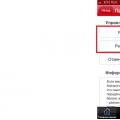 MTS'den diğer operatörlere para aktarırken kısıtlamalar
MTS'den diğer operatörlere para aktarırken kısıtlamalar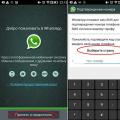 WhatsApp mobil uygulaması nasıl kullanılır?
WhatsApp mobil uygulaması nasıl kullanılır?